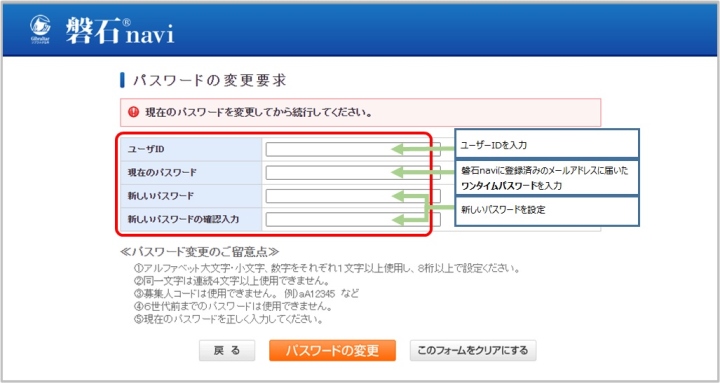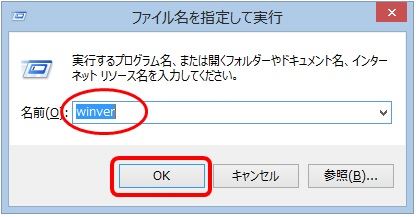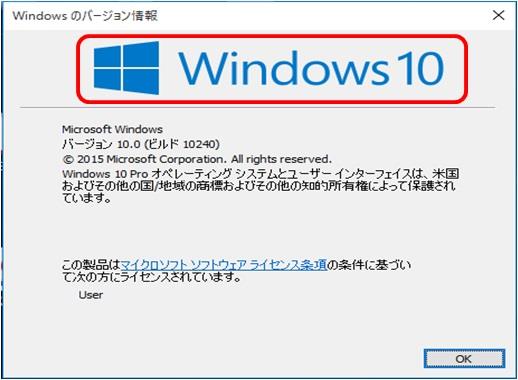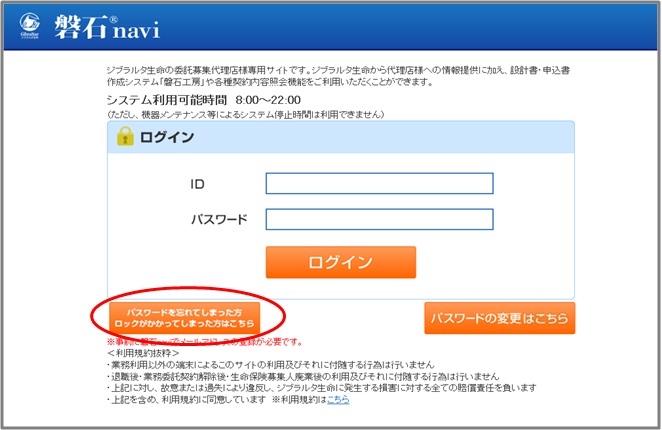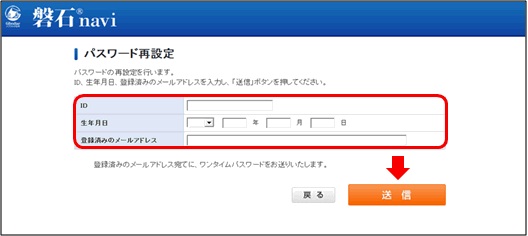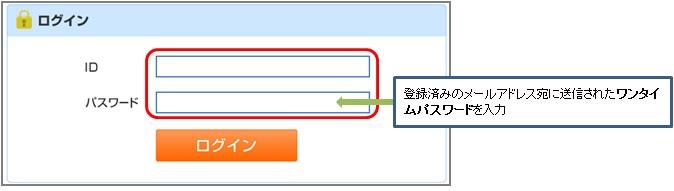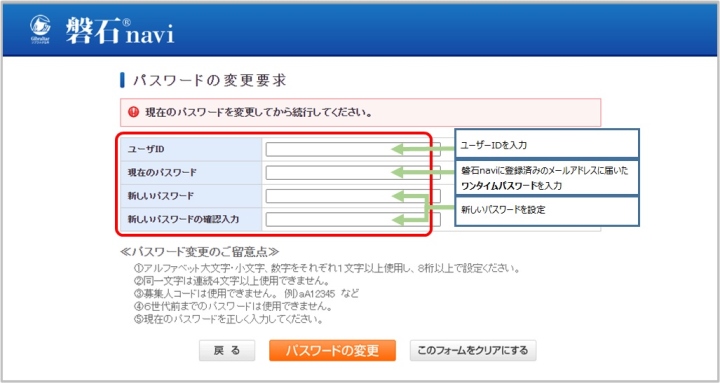パスワードロック解除の方法
1. 磐石naviログイン画面で
「パスワードを忘れてしまった方 ロックがかかってしまった方はこちら」をクリックしてください。
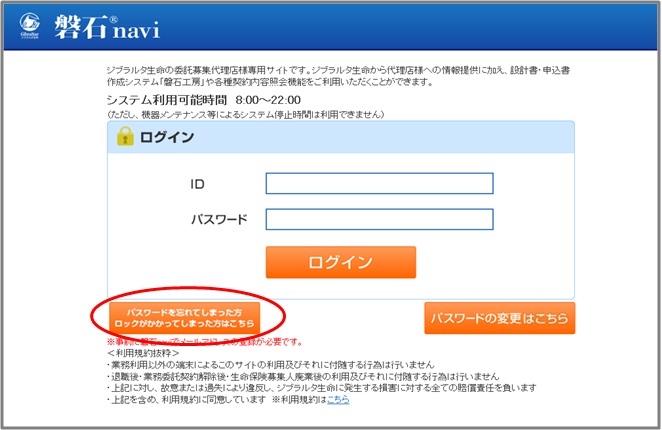
2. パスワード再設定画面で
ID+生年月日+登録済みのメールアドレスを入力して
「送信」ボタンをクリックしてください。
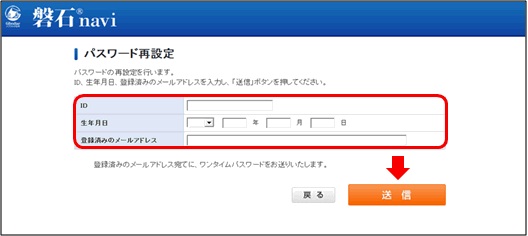
3. 登録済みのメールアドレス宛に
ワンタイムパスワードが送信されます。

4. 磐石naviのログイン画面でIDとワンタイムパスワードをご入力いただき、
「ログイン」ボタンをクリックします。
※ワンタイムパスワードは発行後、24時間以内にログインください。
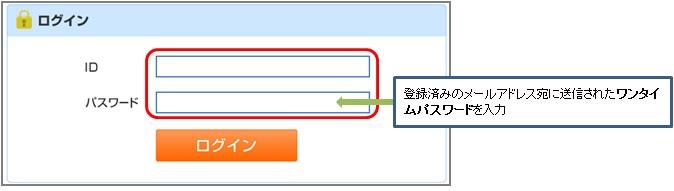
5. パスワード変更要求画面が表示されますので、新たにパスワードを設定後、磐石naviトップ画面に遷移します。